win7隐藏快捷图标箭头的办法-win7怎么去除快捷方式的小箭头
来源:game773整合
时间:2024-01-22
小编:773游戏
通常桌面上都是放置程序的快捷方式图标和系统图标,方便用户使用,可是快捷方式图标有一个特别的标识,就是图标左下角会有一个小箭头。有些win7 64位旗舰版用户却非常反感这个小箭头,那么在win7如何去除快捷方式的小箭头呢?我们可以使用批命令来取消快捷图标箭头,接下来请大家跟我一起来学习一下win7隐藏快捷图标箭头的方法。
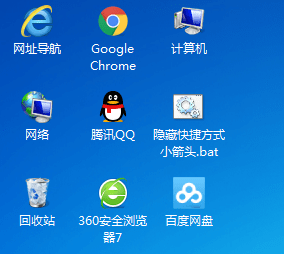
隐藏快捷图标箭头方法:
1、右键点击空白处打开菜单,选择“新建--文本文档”;
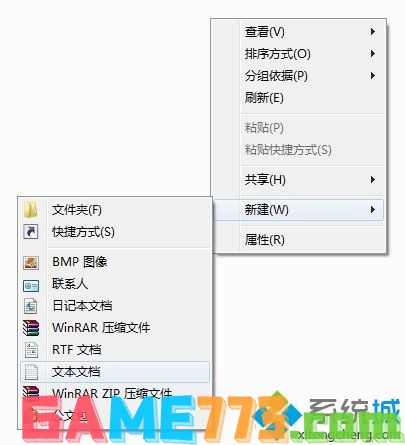
2、然后把下方的代码复制到刚刚新建的文本文档中,如图所示;
reg add "HKEY_LOCAL_MACHINE\SOFTWARE\Microsoft\Windows\CurrentVersion\Explorer\Shell Icons" /v 29 /d "%systemroot%\system32\imageres.dll,196" /t reg_sz /f
taskkill /f /im explorer.exe
attrib -s -r -h "%userprofile%\AppData\Local\iconcache.db"
del "%userprofile%\AppData\Local\iconcache.db" /f /q
start explorer
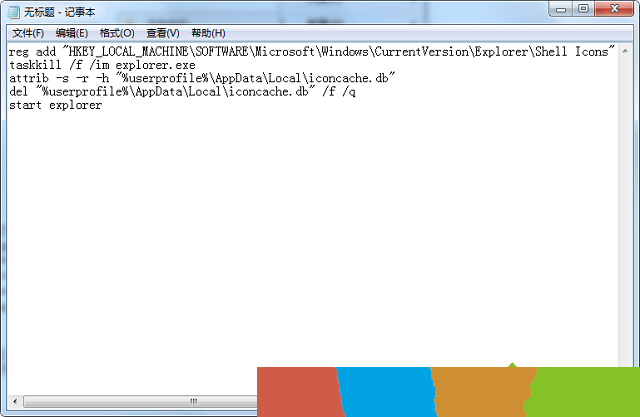
3、点击“文件--另存为”,来到另存为窗口把“文件名”修改为“文件名.bat”的格式,将“保存类型”设置为“所有文件”,然后点击保存;
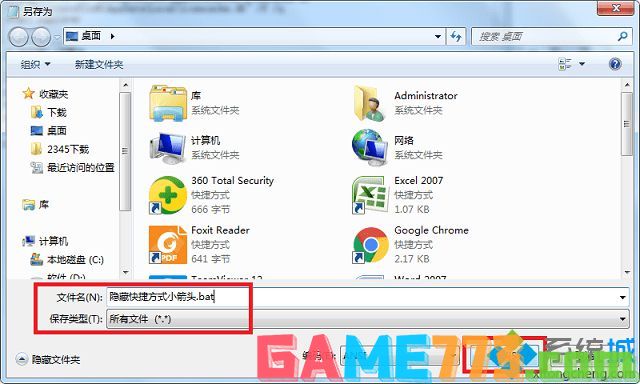
4、双击运行刚刚保存的bat文件即可清除快捷方式的小箭头;
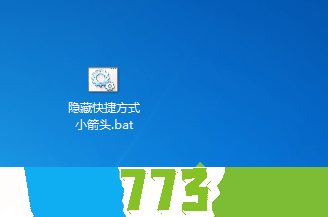
上文就是win7隐藏快捷图标箭头的方法-win7怎么去除快捷方式的小箭头的全部内容了,文章的版权归原作者所有,如有侵犯您的权利,请及时联系本站删除,更多win7去除快捷方式小箭头相关资讯,请关注收藏773游戏网。
下一篇:最后一页














